Möchten Sie Samsung Notes herunterladen und auf Ihrem Windows-PC oder-Laptop verwenden? Samsung Notes ist eine der besten Notizen-Apps und wird standardmäßig auf Galaxy-Telefonen und-Tabs installiert. Wenn Sie Samsung Notes auf Ihrem Telefon verwenden und es auch auf Ihrem Computer verwenden möchten, sind Sie hier genau richtig. In diesem Beitrag erfahren Sie, wie SieSamsung Notes unter Windows 10/11 installieren.
Was Sie hier lernen werden:
Samsung Notes
Mit Samsung Notes, einer offiziellen Samsung-Software, können Sie schnell und bequem von Ihrem Android-Handy aus Notizen machen. Mit diesem Programm können Sie Notizen schreiben, die neben gewöhnlichem Text auch Bilder, Audiodateien und sogar Videos enthalten.
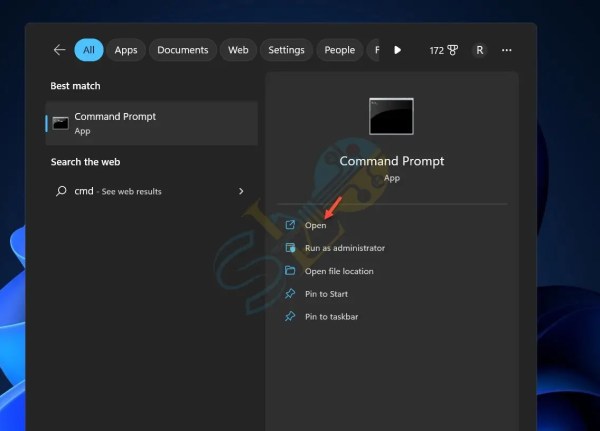
Das Aussehen und die Funktionalität des Samsung Note sind denen von Google ziemlich ähnlich Keep, das Notiztool des Unternehmens. Beide Anwendungen bieten eine schnelle und einfache Methode, um jederzeit und überall Notizen zu machen, alle Ihre Notizen mit Ihrem Konto zu synchronisieren und haben ähnliche Funktionen.
Außerdem können Sie mit Samsung Notes Textnotizen mit eingeben Tastatur des Geräts und schreiben oder zeichnen Sie mit Ihrer Fingerspitze, während Sie die Größe, Textur und Farbe des Stifts ändern. Alles in allem ist Samsung Notes für Android ein fantastisches Werkzeug zum Aufzeichnen von Notizen.
Funktionen
Schnelles Aufzeichnen von Notizen Wechseln Sie zwischen Stiften, Textmarkern und Radiergummis Passen Sie die Seitenvorlage und den Hintergrund an Farbe Wandeln Sie Ihre Handschrift in Text um. Importieren Sie ein Bild oder PDF. Fügen Sie eine Sprachaufnahme hinzu. Sortieren Sie Seiten. Speichern Sie sie in verschiedenen Dateiformaten. Organisieren Sie Ihre Notizen. 03/03/10-tipps-zur-verwendung-von-samsung-notes-zur-steigerung-ihrer-produktivität-5/”>hier.
Anleitung Installieren Sie Samsung Notes auf einem Windows 10/11-PC oder-Laptop
1. Suchen Sie im Windows-Suchfeld nach CMD und klicken Sie dann auf das entsprechende Ergebnis.
CMD
2. Geben Sie die folgenden Befehle in das Eingabeaufforderungsfenster ein und drücken Sie danach die Eingabetaste:
winget install”Samsung Notes”
Installieren Sie Samsung Notes unter Windows
3. Akzeptieren Sie die Nutzungsbedingungen der Anwendung, wenn Sie dazu aufgefordert werden. Warten Sie danach, bis es installiert ist. Die benötigte Zeit wird durch einen blauen Fortschrittsbalken angezeigt, obwohl die Anwendung mit einem halben Gigabyte nicht groß ist und über eine schnelle Internetverbindung nicht lange dauern sollte. Geben Sie Y ein und drücken Sie die Eingabetaste.
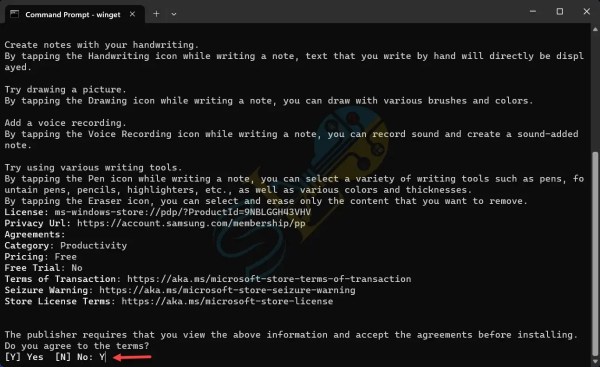
Y
4. Warten Sie auf den Installationsvorgang.
Starten
6. Öffnen Sie Samsung Notes auf Ihrem Computer und melden Sie sich bei Ihrem Konto an, um zuvor gespeicherte Notizen anzuzeigen. Wählen Sie alternativ Überspringen, um erneut zu beginnen.
Hinweis: Sie müssen sich mit Ihrem Samsung-Konto anmelden.
7. Schließlich ist Samsung Notes erfolgreich auf einem Windows 10/11-Computer installiert.
Das ist alles. So erhalten und installieren Sie die Samsung Notes-App auf Ihrem Windows 10/11-PC oder-Laptop.
Weitere Informationen
Herunterladen und Installieren Instagram für PC und Laptop in Windows 11
Wie man Netflix auf Windows 11 & 10 Laptop/PC herunterlädt und installiert